Die vorliegende Übersetzung wurde maschinell erstellt. Im Falle eines Konflikts oder eines Widerspruchs zwischen dieser übersetzten Fassung und der englischen Fassung (einschließlich infolge von Verzögerungen bei der Übersetzung) ist die englische Fassung maßgeblich.
Filter- und Gruppierungsoptionen für den Beweismittelfinder
Auf dieser Seite finden Sie eine Liste der Filter- und Gruppierungsoptionen, die Sie in Evidence Finder verwenden können.
Referenz filtern
Sie können die folgenden Filter verwenden, um Beweise zu finden, die bestimmten Kriterien entsprechen, z. B. einer Bewertung, Kontrolle oder AWS-Service.
Erforderliche Filter
Verwenden Sie diese Filter, wenn Sie einen allgemeinen Überblick zu den Beweisen zu einer Bewertung wünschen.
| Name des Filters | Beschreibung | Hinweise |
|---|---|---|
|
Bewertung |
Gibt Beweise für eine bestimmte Bewertung zurück. |
Sie können nur nach einer Bewertung filtern. |
|
Datumsbereich |
Gibt Beweise für einen bestimmten Zeitraum zurück. |
Sie können entweder einen relativen Bereich verwenden, um einen Bereich zu definieren, der sich auf das heutige Datum bezieht (z. B. Oder Sie können einen absoluten Bereich verwenden, um einen bestimmten Datumsbereich anzugeben (z. B. |
| Ressourcen-Compliance | Gibt Ressourcen zurück, für die eine bestimmte Compliance-Überprüfung durchgeführt wurde. |
Audit Manager sammelt Nachweise zur Konformitätsprüfung für Kontrollen, die Security Hub als Datenquellentyp verwenden AWS Config . Bei dieser Beweissuche können mehrere Ressourcen bewertet werden. Daher kann ein einziger Beweis für die Compliance-Überprüfung eine oder mehrere Ressourcen umfassen. Sie können diesen Filter verwenden, um den Compliance-Status auf Ressourcenebene zu untersuchen. Sie können eine oder mehrere der folgenden Optionen wählen:
|
Zusätzliche Filter (optional)
Verwenden Sie diese Filter, um den Umfang Ihrer Suchabfrage einzugrenzen. Verwenden Sie beispielsweise Service, um alle Beweise zu sehen, die sich auf Amazon S3 beziehen. Verwenden Sie den Ressourcentyp, um sich nur auf S3-Buckets zu konzentrieren. Oder verwenden Sie Resource, ARN um auf einen bestimmten S3-Bucket abzuzielen.
Sie können zusätzliche Filter mit einem oder mehreren der folgenden Kriterien erstellen.
| Name des Kriteriums | Beschreibung | Wann sollten diese Kriterien verwendet werden |
|---|---|---|
| Konto-ID |
Gehen Sie weiter nach AWS-Konto. |
Verwenden Sie diese Kriterien, um Beweise zu finden, die sich auf ein bestimmtes AWS-Konto beziehen. |
| Kontrolle |
Aufschlüsselung nach Namen der Kontrolle. |
Verwenden Sie diese Kriterien, um Beweise zu finden, die sich auf eine bestimmte Kontrolle beziehen. |
| Kontrolldomaine |
Aufschlüsselung nach Kontrolldomäne. |
Verwenden Sie diese Kriterien, um sich bei der Vorbereitung auf ein Audit auf einen bestimmten Themenbereich zu konzentrieren. Sie können nach Kontrolldomäne filtern, wenn Sie eine Bewertung abfragen, die auf Basis eines Standard-Frameworks erstellt wurde. Zu den Kontrolldomänen gehören beispielsweise Netzwerksicherheit, Identitäts- und Zugriffsmanagement sowie Datenschutz. Einige Kontrolldomänen werden möglicherweise als veraltet markiert, nachdem Audit Manager auf eine neue Gruppe von Kontrolldomänen umgestellt hat, die von AWS Control Catalog bereitgestellt werden. Weitere Informationen finden Sie unter Ich sehe, dass eine Kontrolldomäne als „veraltet“ markiert ist. Was bedeutet das?. |
| Data source type (Datenquellentyp) |
Aufschlüsselung nach Datenquellentyp. |
Verwenden Sie diese Kriterien, um sich auf eine bestimmte Datenquelle zu konzentrieren. Legen Sie den Wert auf |
| Ereignisname |
Aufschlüsselung nach Ereignisnamen. |
Verwenden Sie diese Kriterien, um sich auf ein bestimmtes Ereignis zu konzentrieren, auf das sich die Beweise beziehen. Ein Ereignis ist der Datensatz zu einer Aktivität in einem AWS-Konto-Konto. Sie können beispielsweise nach dem Namen eines API Anrufs suchen, z. B. nach dem IAM |
| Ressource ARN |
Gehen Sie anhand des Amazon-Ressourcennamens (ARN) nach. |
Verwenden Sie diese Kriterien, um Beweise zu finden, die sich auf eine bestimmte AWS -Ressource beziehen. |
| Ressourcentyp |
Aufschlüsselung nach Ressourcentyp. |
Verwenden Sie diese Kriterien, um sich auf die Art der Ressource zu konzentrieren, die bewertet wird, z. B. eine EC2 Amazon-Instance oder ein S3-Bucket. |
| Service |
Führen Sie eine Aufschlüsselung nach AWS-Service Namen durch. |
Verwenden Sie diese Kriterien, um Beweise zu finden, die sich auf ein bestimmtes Objekt beziehen AWS-Service, z. B. AmazonEC2, Amazon S3 oder AWS Config. |
| Servicekategorie |
Nach AWS-Service Kategorien aufschlüsseln. |
Verwenden Sie diese Kriterien, um sich auf eine bestimmte Kategorie von zu konzentrieren AWS-Service. Zu den Beispielen gehören Sicherheit, Identität und Compliance, Datenbank und Speicher. |
Kombinieren von Filtern
Verhalten der Kriterien
Wenn Sie mehr als ein Kriterium angeben, wendet Audit Manager den AND-Operator auf Ihre Auswahl an. Das bedeutet, dass alle Kriterien in einer einzigen Abfrage zusammengefasst sind und die Ergebnisse allen kombinierten Kriterien entsprechen müssen.
Beispiel
In der folgenden Filtereinstellung gibt die Beweissuche nicht-konforme Ressourcen aus den letzten 7 Tagen für die Beurteilung mit dem Namen MySOC2Assessment zurück. Darüber hinaus beziehen sich die Ergebnisse sowohl auf eine IAM Richtlinie als auch auf die angegebene Kontrolle.
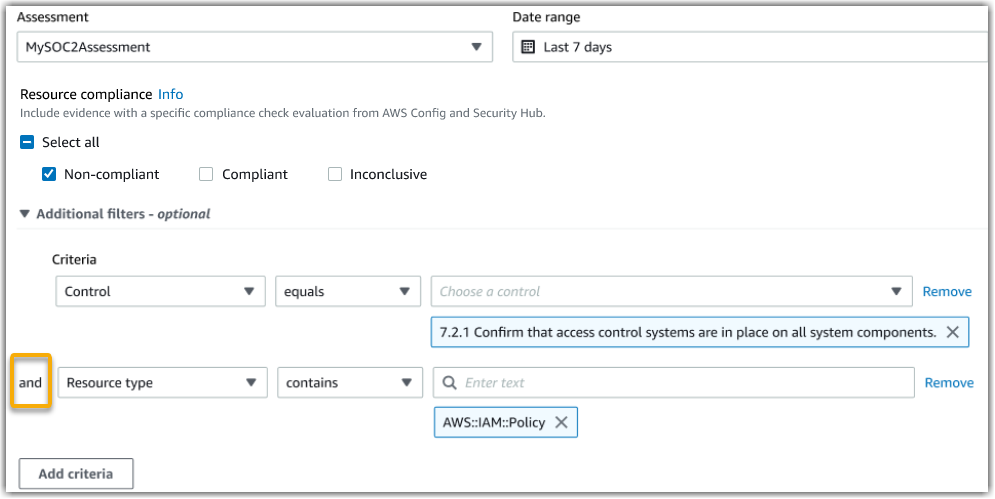
Verhalten des Kriterienwerts
Wenn Sie mehr als einen Kriterienwert angeben, werden die Werte mit einem OR-Operator verknüpft. Die Beweissuche gibt Ergebnisse aus, die einem dieser Kriterienwerte entsprechen.
Beispiel
In der folgenden Filterkonfiguration gibt Evidence Finder Suchergebnisse zurück, die entweder von AWS CloudTrail AWS Config, oder stammen AWS Security Hub.

Referenz zur Gruppierung
Sie können Ihre Suchergebnisse für eine schnellere Navigation gruppieren. Die Gruppierung zeigt Ihnen, wie breit Ihre Suchergebnisse sind und wie sie über eine bestimmte Dimension verteilt sind.
Sie können einen der folgenden Gruppierungswerte verwenden.
| Gruppierung nach | Beschreibung |
|---|---|
| Konto-ID | Gruppieren Sie die Ergebnisse nach AWS-Konto. |
| Kontrolle | Ergebnisse nach dem Namen der Kontrolle gruppieren. |
| Data source type (Datenquellentyp) | Gruppieren Sie die Ergebnisse nach der Art der Datenquelle, aus der die Beweise stammen. |
| Ereignisname | Gruppieren Sie die Ergebnisse nach einem Ereignisnamen. |
| Ressource ARN | Gruppieren Sie die Ergebnisse nach Amazon-Ressourcenname (ARN). |
| Ressourcentyp | Gruppieren Sie die Ergebnisse nach Ressourcentyp. |
| Service | Gruppieren Sie die Ergebnisse nach AWS-Service Namen. |
| Servicekategorie | Gruppieren Sie die Ergebnisse nach AWS-Service Kategorien. |